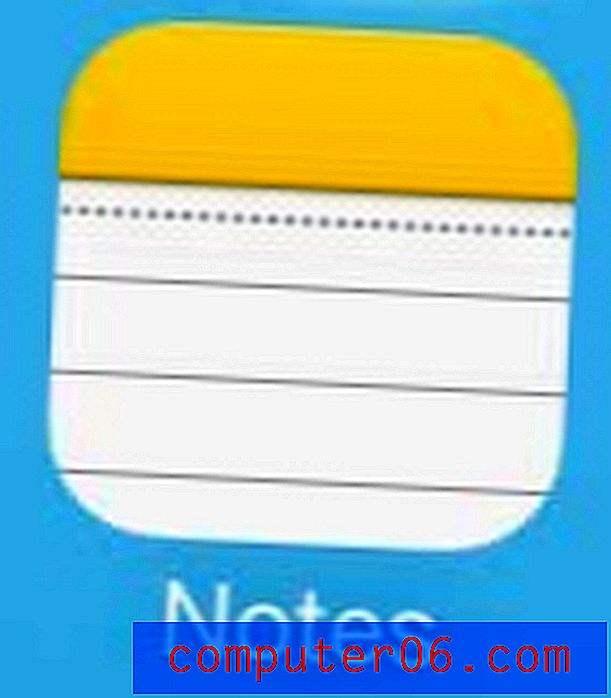Kā pievienot parakstu tabulā programmā Word 2013
Lielos dokumentos var būt grūti pārvietoties. Lapas var sākt darboties kopā, un līdzīgas sadaļas var būt grūti identificēt atsevišķi. Tas var būt vēl izteiktāks, ja dokumentā iekļaujat daudz tabulu, it īpaši, ja tajās ir līdzīga veida informācija.
Viens efektīvs veids, kā identificēt tabulu, ir, izmantojot parakstu. Word var ievietot tabulas parakstus un tos numurēs automātiski, tādējādi nodrošinot vienkāršu sistēmu to identificēšanai. Tālāk sniegtais ceļvedis parādīs, kā pievienot parakstu tabulai Word 2013 dokumentā.
Tabulas paraksta ievietošana programmā Word 2013
Šajā rakstā norādītās darbības pieņems, ka jums jau ir dokuments, kurā ir tabula, un ka šai tabulai vēlaties pievienot parakstus. Ja nē, šajā rakstā jums parādīs, kā izveidot tabulu Microsoft Word.
1. darbība: atveriet dokumentu ar tabulu, kuru vēlaties parakstt.
2. solis: noklikšķiniet uz vienas no tabulas šūnām.

3. solis: Ar peles labo pogu noklikšķiniet uz ikonas tabulas augšējā kreisajā stūrī ar četrām virzienu bultiņām un pēc tam noklikšķiniet uz opcijas Ievietot parakstu .
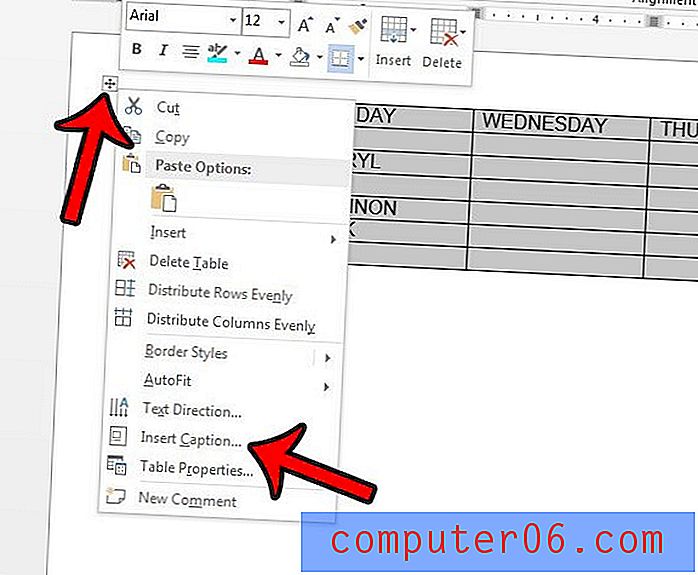
4. darbība. Ievadiet vēlamo parakstu laukā Paraksts, pēc tam veiciet visas vajadzīgās izmaiņas paraksta formatēšanā. Piemēram, jūs varat pārbaudīt opciju Izslēgt etiķeti no parakstiem, ja nevēlaties, lai tiktu parādīts noklusējuma “Tabula” formulējums, vai arī jūs varētu noklikšķināt uz nolaižamās izvēlnes Pozīcija un izvēlēties ievietot parakstu zem tabulas. Kad esat pabeidzis, noklikšķiniet uz pogas Labi .
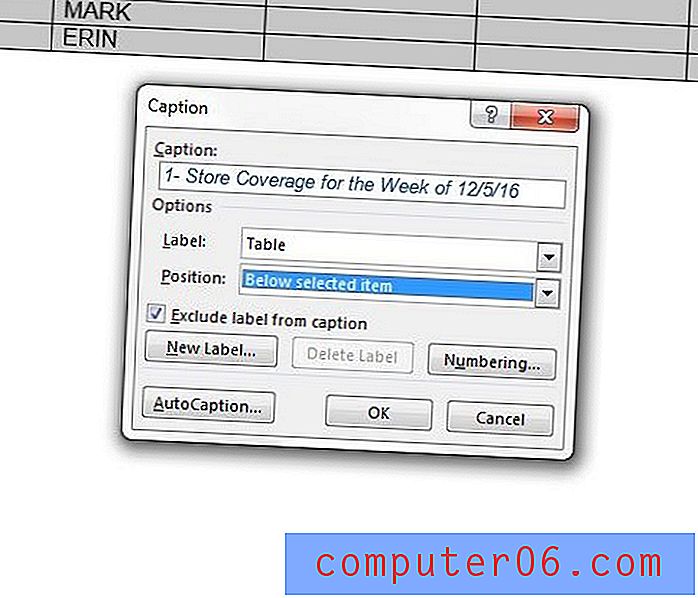
Pabeigtais paraksts izskatīsies līdzīgi attēlā, kas parādīts zemāk. Ņemiet vērā, ka jūs varat mainīt paraksta teksta izskatu, izmantojot fonta opcijas, kuras jūs izmantotu citam tekstam Word dokumentā.
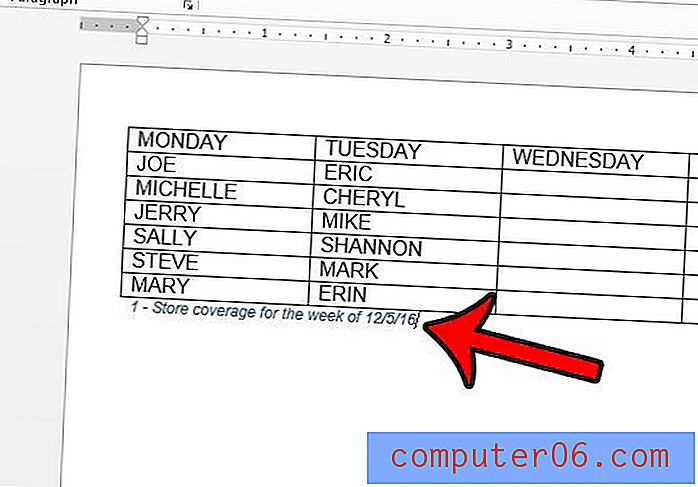
Vai vēlaties noņemt ap galdu redzamās apmales? Noklikšķiniet šeit, lai redzētu, kā.